
(Преглед)
Какво е (изходния материал и така нататък.)
Някои влизане от формата DCP (Digital Cinema Package).
В завършен DCP-измерна видеото (DCP-проект) в плоска форма или обхват, като включва най-малко 6 файлове (имена на файлове и разширението има стойност!):
* .audio.mxf - архивни аудио записи за всеки аудио канал,
* - променлива, която се определя в сценария, виж по-долу ..
1. Извличане на съдържанието на архива подразбиране DCP.rar коренът на диск D: \ (! При условие, че има достатъчно пространство, в противен случай ще трябва да определи по целия път в сценария, виж по-долу ..). Трябва да бъде в състояние да D: \ DCP \ и след това 4 директорията: ImageMagick, MPlayer, OpenCinemaTools, шаблони - т.нар работното място, за да се обучават и да запазят получената DCP-валяк.
Сега Шаблон папка съдържа две папки:
Когато стартирате скрипт (бухалка-файл) са създадени .audio.mxf файлове и .video.mxf - това е първата стъпка за получаване на DCP-проект!
01-снимки - всеки кадър варира във височина и светилище и се съхраняват като файлове ppm-
Какво трябва да се разбира?
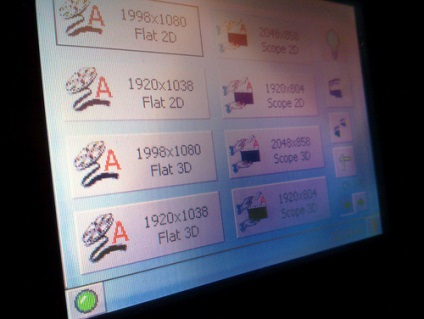
Фигура 1. формати, поддържани от Dolby Покажи Player
1620x1080 и височина
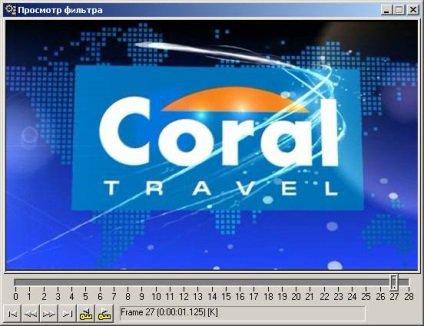

Фигура 3: преоразмеряване, филтърни опции в Virtual Dub - Ширина на косене 603 - за да добавите лента останали черни ленти и надясно!
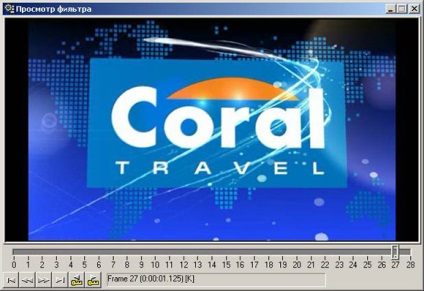
Фигура 4. За по-нататъшна трансформация чрез скрипт, за да получите 603x326
Забележка: обхват режим на екрана изглежда по-добре, отколкото плосък, въпреки ilishnie черни ивици - това е моето лично наблюдение, и то не може да бъде вярно на различни проектори и екрани.
Като правило, в оригиналната видео звукът е представена в стерео формат, а след това трябва да спаси 2 WAV-файл за левия и десния канал. В Adobe Audition, можете лесно да изпълнява преобразуване на данните! (Command Edit-> Convert вида на пробата и по-нататък, като се поддържа всяка песен изберете 24 бита и 48 кХц!)
Забележка по текста на сценария: случаят на буквите във всяка една команда и много негови варианти е много важно, следователно, да се промени нещо, което трябва да внимателно J.
Team% OCTDIRNAME% \ asdcp-тест-V-с ".IRNAME% \ вън \% PROJNAME% .audio.mxf" ".IRNAME% \ вход \ аудио \% AUDIOINPUTL%" ".IRNAME% \ вход \ аудио \% AUDIOINPUTR% "скрипт създава файл в .audio.mxf папка.
7. И накрая, най-важното нещо е направено, но не на последно място - на втория етап от видео трансформация в DCP-проекта. За щастие, тази стъпка е много по-бързо.
Ето, ние просто трябва папка OpenCinemaTools и да го стартирате DcpMaker.exe.
Появява се прозорец.
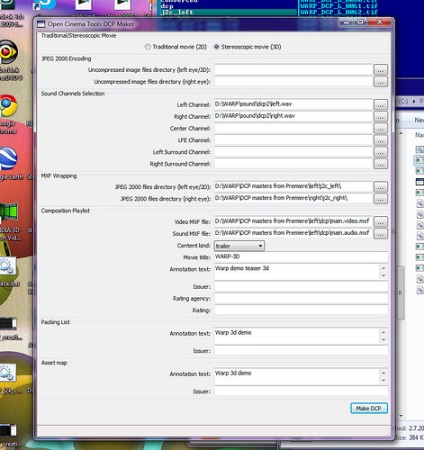
Фигура 5. Настройки Open Кино Инструменти
Хит "Направи DCP" и след известно време да стигнем до папка D: \ DCP \ шаблон \ от 4 по-XML-файлове. Премахване на разширението от ASSETMAP.xml файлове и VOLINDEX.xml:
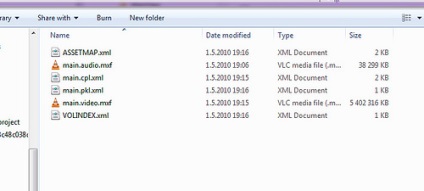
Фигура 6. Получените файлове DCP-проект
8. Но това не е всичко! Остава при малко - за редактиране на XML-файлове.
- за VOLINDEX файл:
- за ASSETMAP файл:
Също .pkl файл. XML трябва или да премахне хешове (напълно да премахне линии 12, 20, 27) между deskpritorami. или замяна на първите два от следните неща:
Моб. тел. 8-905-004-8355;
Ако е необходимо, ще се радваме да ви помогне в развитието на този алгоритъм. Можете дори дистанционно чрез Skype и / или TeamViewer (Специално у дома!). Контакт.
